Det er så mange forskjellige strømmetjenester der ute at det kan få hodet til å snurre. Fra Netflix til HBO Max og Peacock, det er trygt å si at vi har en overflod av alternativer, selv om de alle er separate tjenester. En strømmetjeneste som ikke er atskilt fra et abonnement er Amazon Prime Video.
Innhold
- Relatert lesing
-
Hvordan se Amazon Prime-video
- Endre Prime Video-innstillinger
-
Len deg tilbake og nyt Prime på Mac-en
- Relaterte innlegg:
Relatert lesing
- Hvordan laste ned YouTube-videoer til Mac trygt (og andre videoer også)
- Slik ser du filmer fra en ekstern stasjon på iPad med iPadOS
- Kan jeg leie filmer på iTunes og se dem offline på iPhone eller iPad?
- Hvordan AirPlay fra iPhone til Mac med iOS 15 og macOS Monterey
- Slik ser du Netflix med romlig lyd og AirPods
Hvis du er en aktiv Amazon Prime-abonnent, får du også tilgang til Amazon Prime Video. Dette er egentlig en annen strømmetjeneste for film og TV-serier, komplett med mange titler du ikke finner andre steder. I tillegg er det en enorm katalog med filmer som kan ses gratis, eller leies kort tid etter at de er utgitt.
Hvordan se Amazon Prime-video
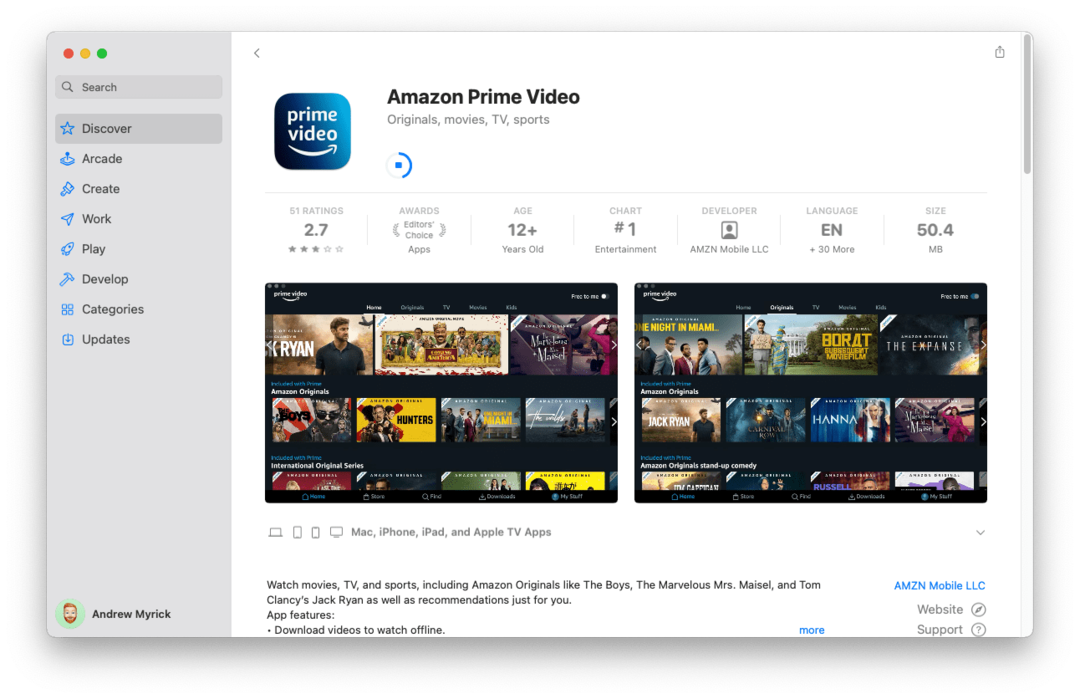
Problemet med Prime Video, i det minste for Mac-brukere, er at du til nå måtte bruke Safari eller en annen nettleser for å se videoer. Amazon pleide å tilby en dedikert Prime Video, men den var mildt sagt foreldet. Heldigvis er disse dagene borte, og du kan nå se Amazon Prime Video rett fra Mac-en din igjen.
For å gjøre det, er det åpenbare første trinnet å laste ned appen fra Mac App Store ved å bruke lenken nedenfor.
- Last ned Amazon Prime Video-appen
Etter at Prime Video-appen er ferdig installert, kan du bare starte den opp. Derfra må du logge på Amazon Prime (eller ikke-Prime)-kontoen din for å få tilgang til biblioteket. Når du har logget på, vil du kunne bla gjennom den enorme innholdskatalogen og finne noe å se rett fra Mac-en.
Endre Prime Video-innstillinger
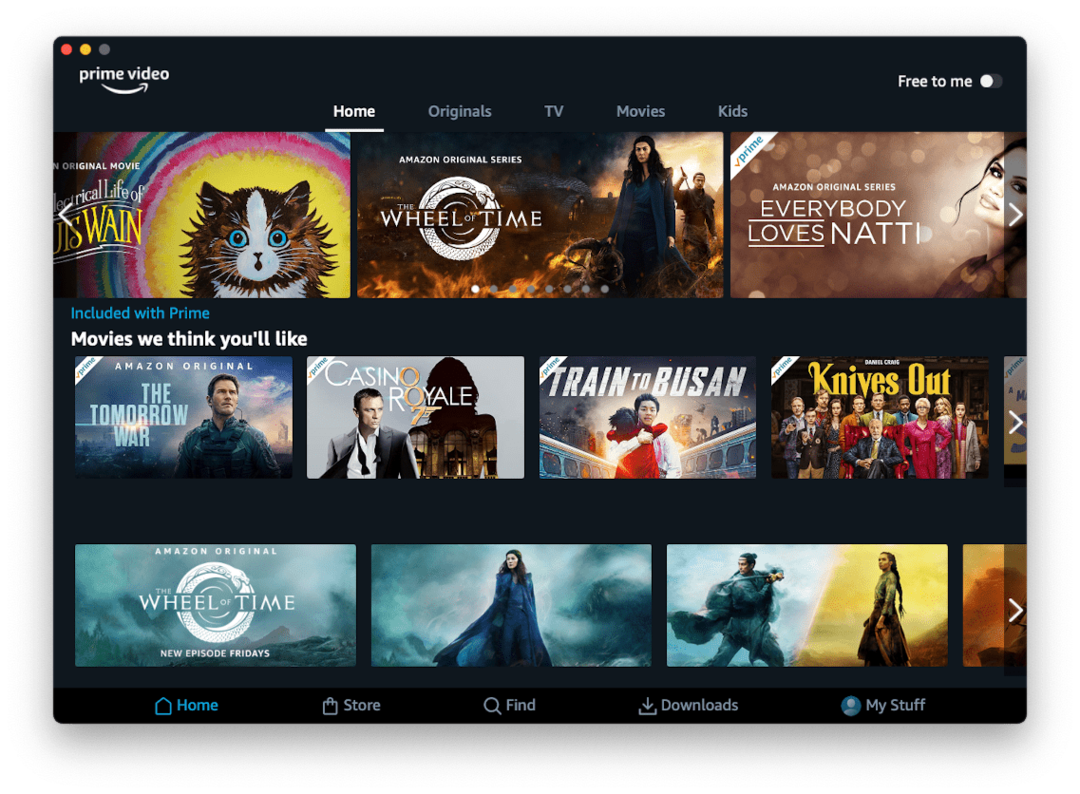
Sammen med å kunne få tilgang til alle disse forskjellige filmene og TV-programmene, har Prime Video-appen på Macen en annen bonusfunksjon. Du kan også laste ned filmer og TV-serier for å se senere, når du ikke er koblet til internett eller har begrensede nettverksmuligheter.
Alternativet for å laste ned filmer og serier er tilgjengelig rett fra selve oppføringen. Men hvis du er bekymret for å sikre at du laster ned best mulig videokvalitet, eller vil laste ned den "letteste" versjonen som er mulig, må du justere noen innstillinger. Slik kan du endre de forskjellige videoavspillings- og nedlastingsinnstillingene i Prime Video-appen.
- Åpne Amazon Prime-video app på din Mac.
- Trykk på Mine ting fanen i den nederste verktøylinjen.
- Klikk på Utstyrikon i øverste høyre hjørne.
- Plukke ut Streaming og nedlasting.
- Under Strømmekvalitet, velg ett av følgende:
- Best: 5,8 GB / time
- Bedre: 1,8 GB / time
- Bra: 0,6 GB / time
- Klikk på tilbakepilen.
- Klikk Last ned kvalitet og velg ett av følgende:
- Best – 1 time med video bruker omtrent 2,9 GB data og lagring.
- Bedre – 1 time med video bruker omtrent 1,4 GB data og lagring.
- Bra – 1 time med video bruker omtrent 0,8 GB data og lagring.
- Klikk på Lukk knapp.
Selvfølgelig vil alternativene du velger, avhenge av omstendighetene du har å gjøre for øyeblikket. Hvis du kjører på begrenset lagringsplass, er det å velge "God" kvalitetsalternativer veien å gå. Men hvis du vil nyte den best mulige avspillingsopplevelsen, vil du velge "Best". Uansett hva du velger, sørg for at du tar hensyn til disse innstillingene når du laster ned eller streamer videoer i fremtiden.
Len deg tilbake og nyt Prime på Mac-en
Å ha en dedikert Amazon Prime Video-app på Macen er en fantastisk måte å nyte de beste filmene og programmene som Amazon har å tilby. Sammen med de andre tilgjengelige alternativene som Netflix eller HBO Max, kan du finne deg selv med mer innhold å se enn du vet hva du skal gjøre med. Send oss en kommentar hvis du har spørsmål eller bekymringer med bruk av Prime Video på Mac, så hjelper vi gjerne.
Andrew er en frilansskribent basert på østkysten av USA.
Han har skrevet for en rekke nettsteder gjennom årene, inkludert iMore, Android Central, Phandroid og noen få andre. Nå tilbringer han dagene med å jobbe for et HVAC-selskap, mens han ser på som frilansskribent om natten.